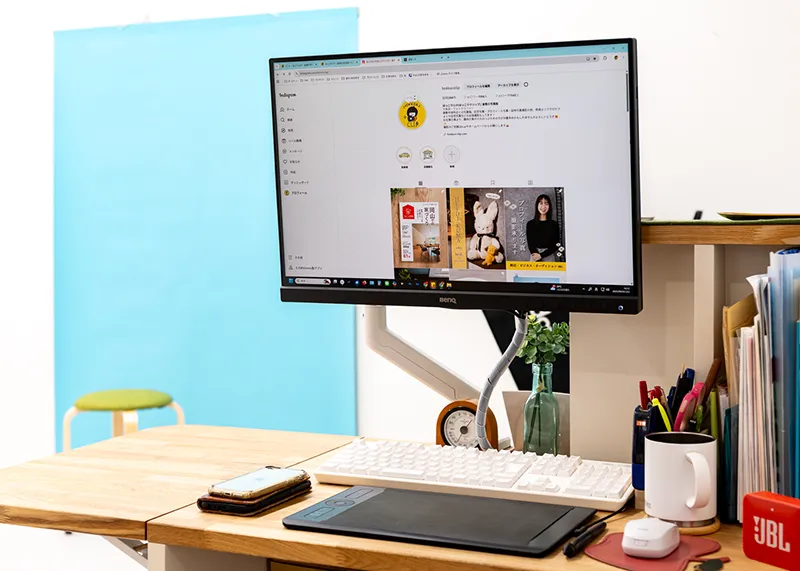
やっと秋の気配を感じられるようになってきましたね。
秋は食べ物がおいしいんだぁ~🤤
食欲の秋、読書の秋、そして…整理の秋?
早くもうちょっと涼しくなぁれ✨
Cドライブが赤い!容量不足の原因は?
さて、先日WindowsのPCのところを開いたら目に飛び込んできた、この真っ赤っかバー。
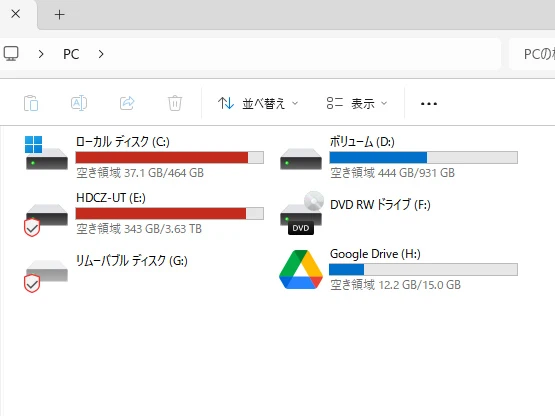
もうちょっとで繁忙期に突入するのに、さすがにこれはやべぇぞ、と。
束の間の静けさの中で、黙々とデータ整理に勤しみました。
とはいえこのCドライブ。
元々、データ整理をサボらないようにと、少なめの容量で組んでもらっていました。
(PCはいとこのお兄ちゃんが組んでくれた自作機。頼れる相棒です。)
割と頻繁に整理しているつもりなのに、すぐ真っ赤になるし、消しても消してもたいして空き領域が増えない。
原因は何なのか…?!
いったい何がそんなに重いのか…?
ということで、原因を探ろうとしている際に出会ったのが、WinDirStatというツールです。
WinDirStatで容量の“見える化”をしてみた
WinDirStatでHDDをスキャンすると、容量の使用状況が色と面積で可視化され、ツリーマップ上でどのフォルダが肥大化しているかが一目瞭然でした。
こんな便利なツールがあるなんて…!もっと早く知りたかった…!
🔧 WinDirStatのダウンロードはこちら(公式サイト)
▶ https://windirstat.net/
💡 キャッシュ削除の前には、念のためバックアップを取るのがおすすめです!
確認してみると、「まさかここが…」という場所で、静かに容量を食いつぶされていました。
- ChromeのService Worker+プロファイル毎のキャッシュ➡37GB超え
- Spotifyのキャッシュ➡6GB以上
- AdobeのCamera Rawキャッシュ➡6.6GB
- Adobeのクラッシュログ➡ここだけで約90GB!
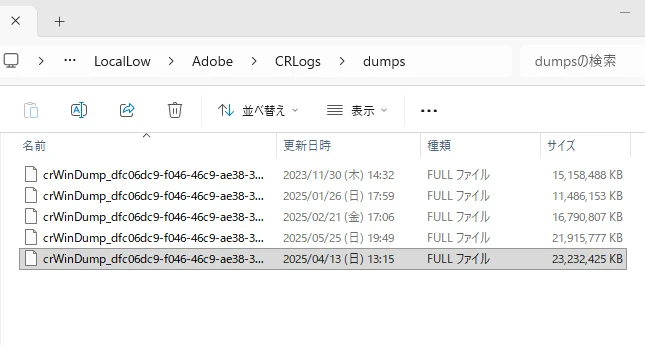
特に最後のAdobeのクラッシュログ、これは激しすぎる!!
もしPhotoshopやLightroomでクラッシュした覚えがある方は、確認してみた方がいいかもしれません。場所は以下↓
C:\Users\ユーザー名\AppData\LocalLow\Adobe\CRLogs\dumps
そんなこんなで、不要なものを削除しまくり、バックアップ用の外付けHDDも控えに切り替えて、無事に容量を確保いたしました!
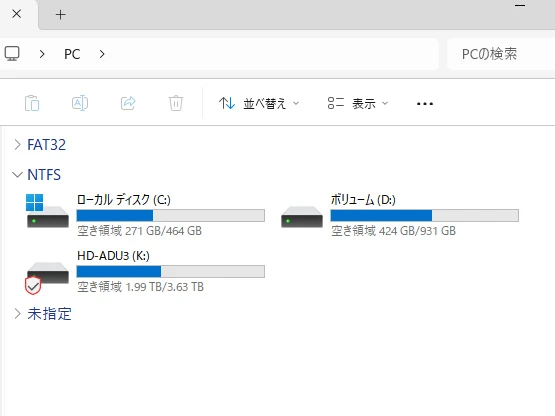
気持ちが良き!😆👍
これでもったりしていた挙動も安定するのでは?!
PCが軽くなると、気分まで軽くなりますねぇ!!
おわりに:PCの整理は、心の整理。
今回、知らない間にたまっているキャッシュが膨大であったことには驚きました。
WinDirStatのようなツールを使えば、見えない“重さ”も見えるようになる。
もしあなたのPCも何となく重さを感じているなら、一度、見える化してみるのもいいかもしれません。
そしてPC内の整理は、ただの容量削減ではなく、自分の環境と向き合い、気持ちよく使える環境を取り戻す旅でした。
私は気づいている。
最近、生成AIをやたら使っているので、PCのスペックが追い付いていないということに。
今回見つけた膨大なAdobeのクラッシュログ、そもそもクラッシュさせない為にも、早急にグラボのアプデをしたいと思います🫡(ポチリ済み💸)
これで次の繁忙期は、軽快に作業できるはず!!
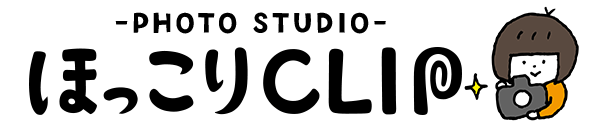
 ほっこりさんの舞台裏
ほっこりさんの舞台裏 日々のつぶやき帖
日々のつぶやき帖